本サイトはスタイルシートを使用しております。
お客様がご使用のブラウザはスタイルシート非対応のため、表示結果が異なっておりますが、情報は問題なくご利用いただけます。
新規ベースプラン登録・ブレインユニット内ベースプランの編集をする事ができます。
ドライブプランの元となるベースプランデータを作成し、ナビに転送することができます。
転送したベースプランデータを使って、ナビ上にてドライブプランを作成することができます。
(ドライブプランデータ編集は、2007年モデルのナビゲーションでご使用になれます。2006年モデルのナビゲーションでは、ご使用いただけません。)
※MapFan PLANNERのサービスは2009年6月末で終了です。
※MapFan.net Ver.5.53 以前のバージョンの MapFan.net は、2009年9月1日以降ご使用できません。なお、本ナビスタジオではMapFan.net Ver.10 との連携はご使用できません。
ナビスタジオ Ver2.1で作成したベースプランを、USB接続したリビングキットやメモリーデバイス経由で、ナビゲーション本体へ転送できます。
1.はじめに、「ドライブプランデータ編集」ボタンを押します。このような表示となります。
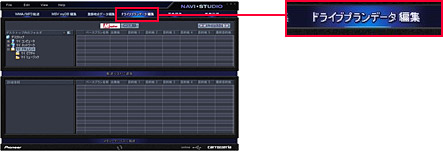

2.「新規ベースプラン登録」ボタンを押すとこのような画面が表示されます。ベースプラン名を入力します。


3.「出発地指定あり」、「目的地追加」ボタンを押すと、このような画面が表示されます。登録地点編集画面の転送リスト、またはMapFan PLANNER / MapFan.net から目的の地点を探し、登録します。
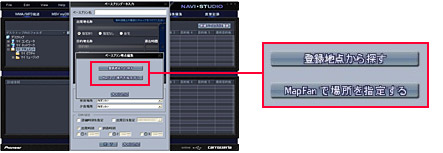

4.【"3"で、「登録地点から探す」を選択した場合】
以下のような画面が表示されます。「NAVIの登録地点から探す」または「登録地点ファイルから探す」を選択し、使用する地点を選んでください。
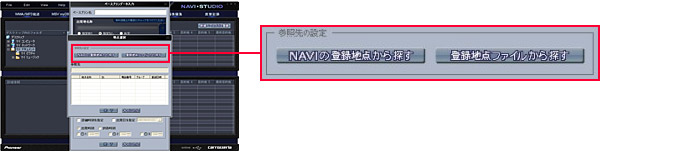

5.【"3"で、「MapFanで場所を指定する」を選択した場合】
MapFan PLANNER / MapFan.net が起動します。目的の地点を住所や地図から探し、地図表示の中央に登録したい地点を表示し、「完了」をクリックしてください。


6.出発地名称/目的地名称、目的地オプション、日時の設定など、各項目を編集してください。編集が終わったら、完了ボタンを押してください


7.先ほど作成したデータが、新規ベースプランデータとして「New」と表示されます。


8.【リビングキットでUSB接続して転送する場合】
リビングキットとUSB接続すると、自動的にリビングキット内のデータを取得します。(リビングキット内のデータは「Navi」アイコンで表示されます)
「Naviに転送」ボタンを押すと、転送リストにあるデータが、リビングキットに転送されます。アイコン表示は「New」→「Navi」に変わります。
(注意事項)
転送を行うとナビゲーション本体側と同期を取ります。リビングキット内データは、ナビスタジオ Ver.2.1で編集したデータで上書きされます。ご注意ください。
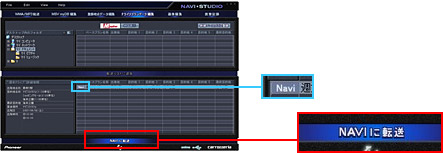

9.【リビングキットと接続していない場合(メモリーデバイスを利用して転送する場合)】
「メモリーデバイスに転送」ボタンを押すと、メモリーデバイスにデータが転送されます。アイコン表示は「New」→「PC」に変わります。
転送後、メモリーデバイスをナビゲーション本体に挿しナビのメニュー(データ編集:メモリーカード等)にて登録地点データの更新をします。
(詳細はナビゲーション本体側の説明書「ナビゲーションブック」を参照ください)。

1.編集したいベースプランデータを選択して、右クリックメニューで「プロパティ」を選ぶか、ダブルクリックします。


2.「ベースプランデータ入力」画面になります。各項目を編集します。編集が終わったら完了ボタンを押してください。
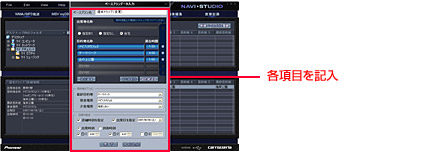

3.編集したベースプランは、「New」アイコンで表示されます。
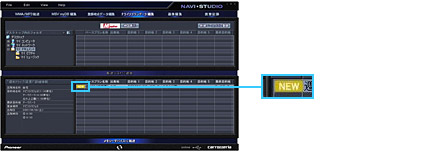
MapFanPLANNERのマイデータに登録されているルート情報を、ナビスタジオ Ver2.1のベースプラン形式のファイルに変換します。変換したファイルは、ナビスタジオ Ver2.1で編集したりリビングキットへ転送するなどして、ご使用いただけます。
1.MapFanPLANNERを使用して、マイルートを登録します。(操作方法は、MapFanPLANNERのマニュアルをご覧下さい)


2.ナビスタジオ Ver2.1を起動し、「ドライブプランデータ編集」ボタンを押します。このような表示となります。
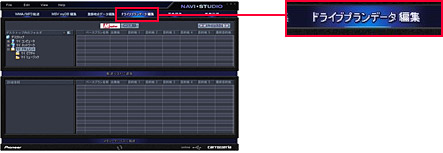

3.「ファイル」メニューの「MapFanマイルートデータをインポート」を選択してください。
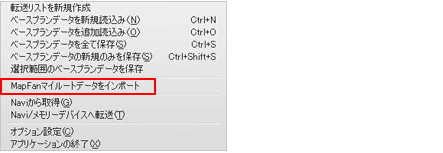

4.ファイルを保存するフォルダを指定します。
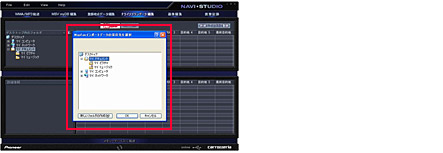

5.指定したフォルダに、ナビスタジオ Ver2.1形式に変換されたファイルが保存されます。ファイルを選択して「転送リストに追加」すると、ナビスタジオ Ver2.1での編集や、リビングキットへの転送を行なえるようになります。
